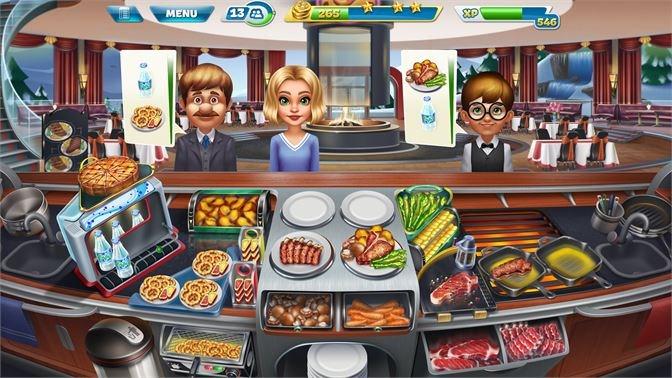Khắc Phục Lỗi Phím Caps Lock Bị Đơ Trên Windows 10: Hướng Dẫn Chi Tiết
Lỗi phím Caps Lock bị đơ, treo là một vấn đề không hiếm gặp, đặc biệt là sau khi cập nhật hệ điều hành Windows 10. Tình trạng này có thể khiến bạn cảm thấy vô cùng ức chế khi phải liên tục sửa chữa văn bản. Vậy nguyên nhân từ đâu và cách khắc phục như thế nào? Hãy cùng Kenhtingame.net tìm hiểu chi tiết!
Nguyên Nhân Khiến Phím Caps Lock “Biểu Tình”
Có rất nhiều nguyên nhân dẫn đến lỗi phím Caps Lock bị đơ, treo trên Windows 10. Dưới đây là một số “thủ phạm” thường gặp:
- Dị vật “làm tổ”: Bụi bẩn, vụn thức ăn, hay thậm chí là một sợi tóc nhỏ vô tình rơi vào khe phím cũng có thể khiến phím Caps Lock bị kẹt, hoạt động không ổn định.
- Phím “kiệt sức”: Sau một thời gian dài “chinh chiến”, phím Caps Lock có thể bị liệt do tiếp xúc kém hoặc hỏng hóc phần cứng.
- Lỗi phần mềm: Việc cập nhật hệ điều hành Windows 10 đôi khi có thể gây ra xung đột phần mềm, ảnh hưởng đến hoạt động của bàn phím, bao gồm cả phím Caps Lock.
“Hô Biến” Lỗi Phím Caps Lock Trên Windows 10
Dưới đây là 2 cách khắc phục lỗi phím Caps Lock bị đơ, treo trên Windows 10 đơn giản và hiệu quả nhất:
Cách 1: “Phù Chú” Bằng Control Panel
Bước 1: Mở Control Panel bằng cách gõ “Control Panel” vào thanh tìm kiếm trên Windows.
Bước 2: Chọn “Clock, Language and Region”.
Bước 3: Trong mục “Language”, chọn “Change Input methods”.
Bước 4: Chọn “Advanced Settings”.
Bước 5: Trong hộp thoại “Advanced Settings”, chọn “Change language bar hot keys” ở phần “Switching input methods”.
Bước 6: Chọn tab “Advanced Key Settings” và tích chọn “Press the Shift key”. Thao tác này sẽ giúp bạn sử dụng phím Shift để tắt chức năng viết hoa thay vì phím Caps Lock.
Bước 7: Nhấn “Apply” và “OK” để lưu thay đổi.
Cách 2: “Biến Hóa” Với Language settings (Áp Dụng Cho Các Phiên Bản Windows 10 Mới Nhất)
Bước 1: Gõ “Language settings” vào thanh tìm kiếm trên Windows và chọn kết quả tương ứng.
Bước 2: Nhấp chọn “Spelling, typing, & keyboard settings”.
Bước 3: Cuộn xuống dưới và chọn “Advanced keyboard settings”.
Bước 4: Chọn “Input language hot keys”.
Bước 5: Thực hiện tương tự Bước 6 và Bước 7 của Cách 1.
Lời Kết
Trên đây là 2 cách khắc phục lỗi phím Caps Lock bị đơ trên Windows 10 đơn giản và hiệu quả. Hy vọng bài viết đã cung cấp cho bạn những thông tin hữu ích. Nếu bạn đã thử cả 2 cách trên mà vẫn chưa khắc phục được lỗi, có thể đã xảy ra lỗi phần cứng. Lúc này, bạn nên mang máy đến các trung tâm bảo hành uy tín để được kiểm tra và sửa chữa.
Chúc bạn thành công!